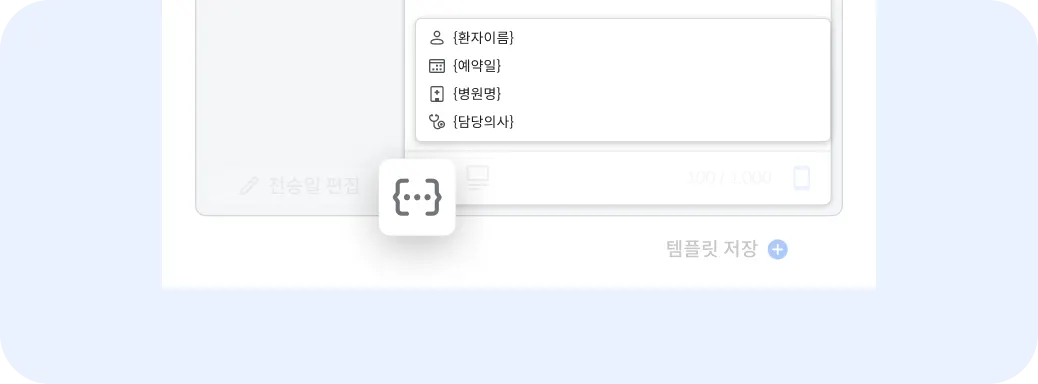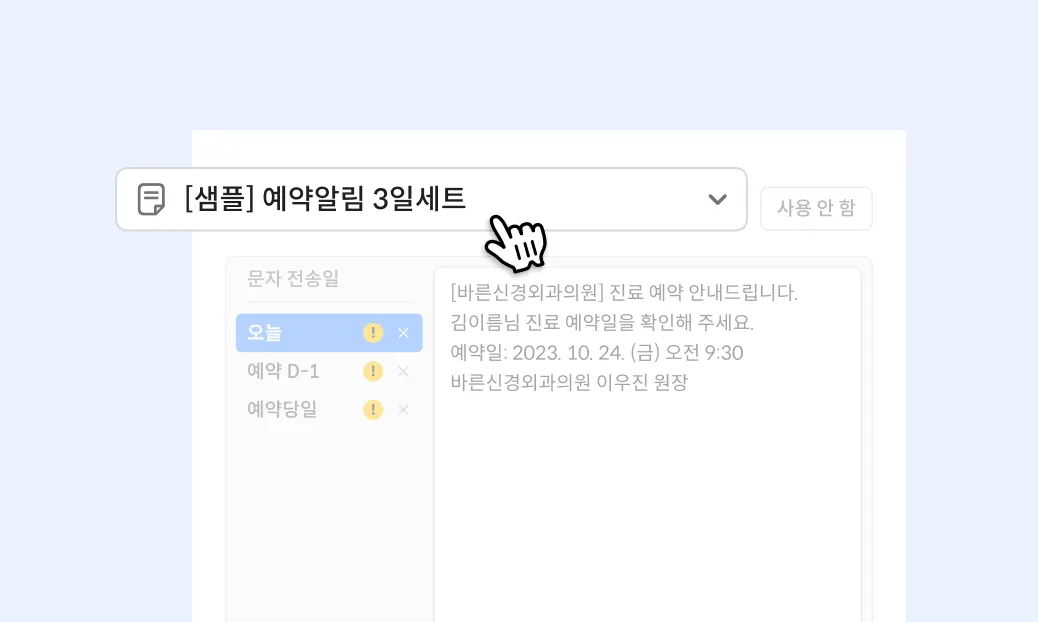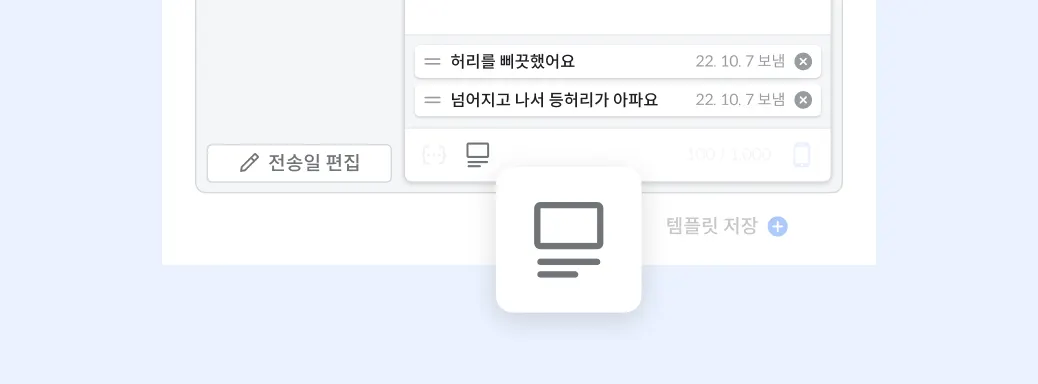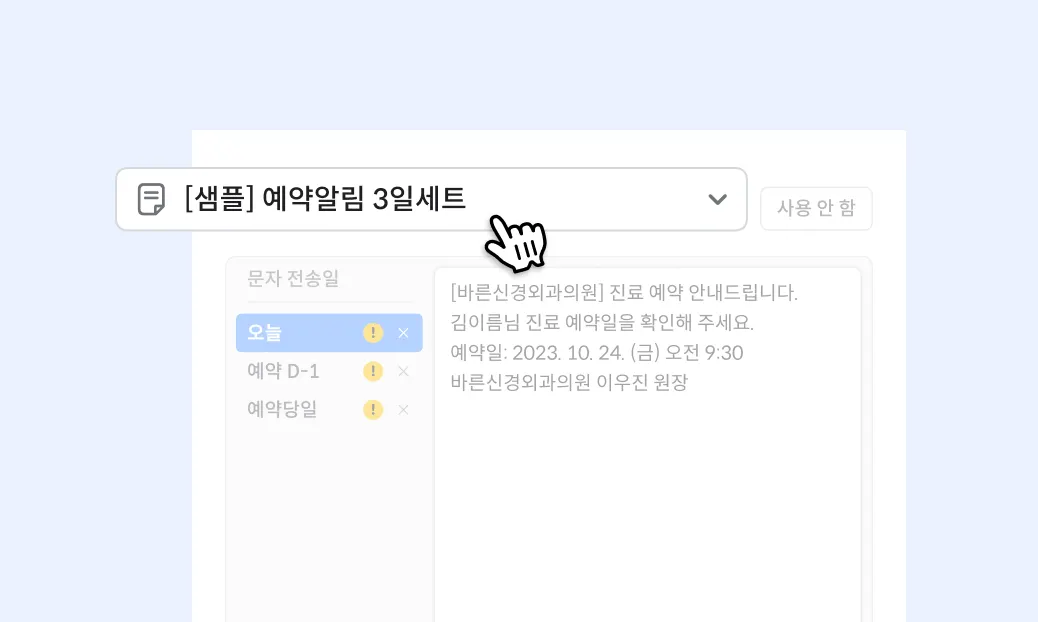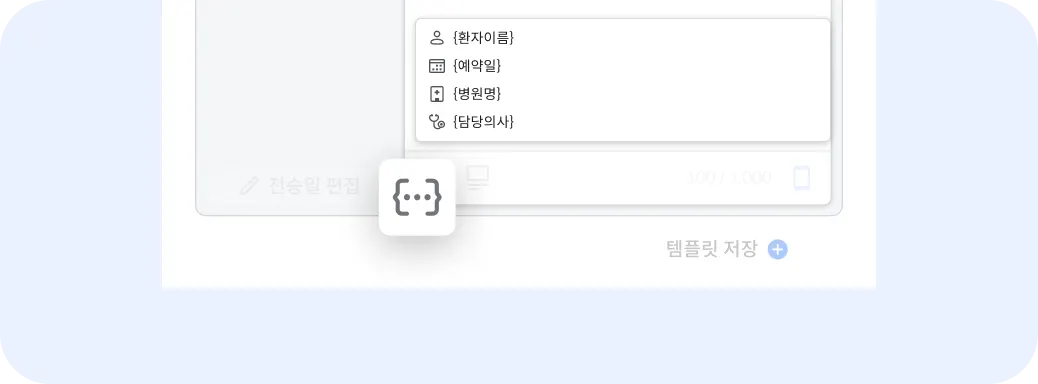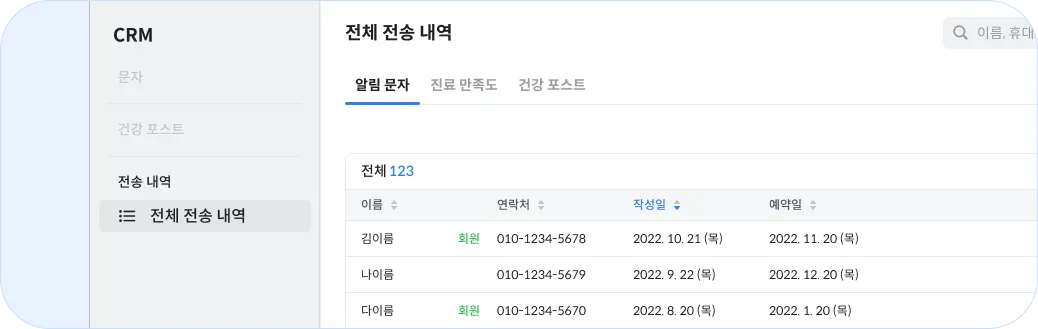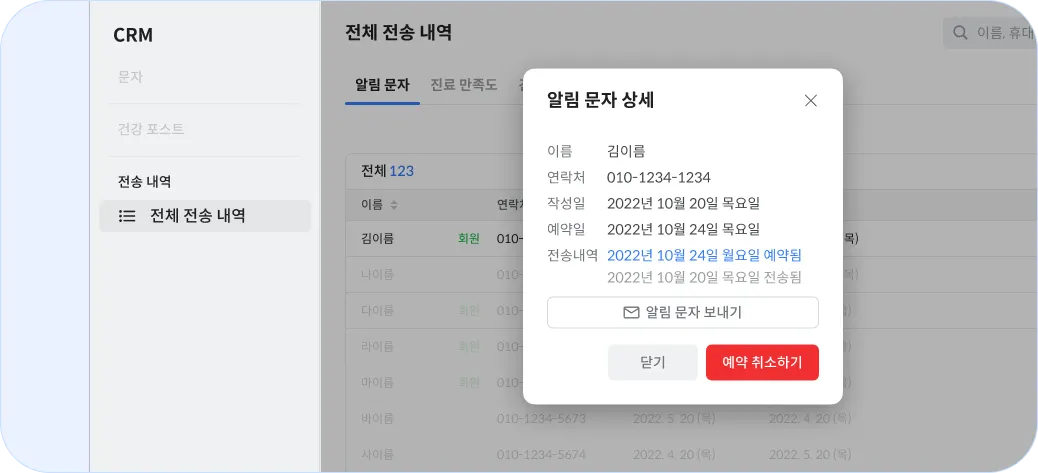클라이언트 메인화면의 아이콘 중, 종이 비행기 모양 CRM 버튼을 클릭합니다.
개별문자 보내기
항목 중 알림 개별문자 보내기를 클릭합니다.
① 환자 정보 : 휴대폰 번호 또는 이름으로 환자를 검색할 수 있어요.
② 병원 예약일/시간 : 변수를 사용하면 예약 정보를 메시지에 빠르게 입력할 수 있어요.
③ 담당의사 선택 : 변수를 사용하면 담당의사 이름을 메시지에 빠르게 입력할 수 있어요.
④ 문자 전송일 : 문자가 전송될 날짜를 선택합니다. (오늘, 예약 D-1, 예약 당일이면 총 세번의 문자가 발송됩니다.)
⑤ 메시지 입력창 : 환자에게 보낼 메시지 내용을 해당 창에서 입력할 수 있어요. 메시지에 *변수를 사용하여 입력하거나 *건강 포스트를 첨부할 수 있어요.
⑥ 템플릿 저장 : 현재까지 작성된 메시지를 하나의 *템플릿으로 만들어 다음번에도 사용할 수 있어요.
*변수란?
입력창 하단의 변수 추가 버튼을 클릭하면 아래 표와 같은 변수를 사용할 수 있습니다.
현재 선택된 환자명, 예약일 등을 하나하나 입력하지 않고도 자동으로 입력창에 추가할 수 있어요.
{환자이름} | 문자를 수신 받을 환자명 |
{예약일} | 병원 예약일 및 시간 |
{담당의사} | 담당 의사 선생님 선택 |
{병원명} | 해당 병원명을 자동으로 입력 |
템플릿이란?
자주 사용하는 내용이 있다면 템플릿 설정을 통해 양식으로 지정하여 사용할 수 있어요. 위 사진처럼 상단 영역을 클릭하면 템플릿 설정창이 활성화돼요.
건강 포스트란?
메시지 입력 창 하단의 아이콘 중 피드 추가를 클릭하면 우리 병원에서 발행한 건강 포스트를 환자에게 메시지와 함께 보낼 수 있어요.
단체문자 보내기
이제 모비닥 CRM으로도 단체문자 발송이 가능합니다!
해당 서비스는 유료이므로 포인트 충전 후 이용 가능합니다.
(포인트 충전은 모비닥 채널톡으로 문의주시면 빠른 안내 도와드리겠습니다.)
항목 중 알림 단체문자 보내기를 클릭합니다.
받는 사람을 직접 입력하거나, 엑셀 파일로 한번에 업로드할 수 있습니다.
•
직접 입력 : 환자명 또는 휴대폰 번호로 검색하여 선택할 수 있습니다. (모비닥 진료이력이 없는 직접 입력) 이후 파란색 + 모양 버튼을 클릭하여 발송 리스트에 추가합니다.
•
엑셀 업로드 : 지정된 엑셀 양식으로 업로드하면 보다 빠른 단체 메시지 발송이 가능합니다.
1.
전송 시간 : 지금 바로 전송하기 또는 예약 시간을 지정 후 발송
2.
비용 : 현재 입력된 문자의 글자수를 기준으로 SMS/LMS로 판단합니다. 인원수에 맞는 소모 포인트는 총합 란을 참고해 주세요.
템플릿이란?
자주 사용하는 내용이 있다면 템플릿 설정을 통해 양식으로 지정하여 사용할 수 있어요. 위 사진처럼 상단 영역을 클릭하면 템플릿 설정창이 활성화돼요.
*변수란?
입력창 하단의 변수 추가 버튼을 클릭하면 아래 표와 같은 변수를 사용할 수 있습니다.
현재 선택된 환자명, 예약일 등을 하나하나 입력하지 않고도 자동으로 입력창에 추가할 수 있어요.
{환자이름} | 문자를 수신 받을 환자명 |
{예약일} | 병원 예약일 및 시간 |
{담당의사} | 담당 의사 선생님 선택 |
{병원명} | 해당 병원명을 자동으로 입력 |
080 수신 차단 가입
보통신망법에 의해 광고/홍보성 메시지에는 해당 번호를 필수로 넣어야합니다.
이용 시, 월 29,000원의 비용이 부과됩니다.(VAT 별도)
수신거부 서비스 가입을 위해 발신 번호 등록 필요하며,
이는 기존에 발신 번호 등록을 한 병원도 필수로 진행해야하는 절차입니다.
전체 전송 내역
클라이언트 메인화면의 아이콘 중, 종이 비행기 모양 CRM 버튼을 클릭합니다.
전체 전송 내역에서 날짜 또는 환자명 ・ 휴대폰 번호로 발송 이력을 확인할 수 있습니다.
•
발송 직후~약 1분 이내로는 위 화면에서 발송 취소가 가능합니다.
•
발송한 메시지 확인 방법 : 발송 리스트 클릭 - 알림 문자 상세 - 전송 내역 클릭